Con la ayuda del editor de registro, los usuarios experimentados pueden ajustar el sistema operativo. Los cambios realizados en el Editor del registro pueden provocar bloqueos irreversibles del sistema, así que asegúrese de hacer lo correcto antes de usar el editor.
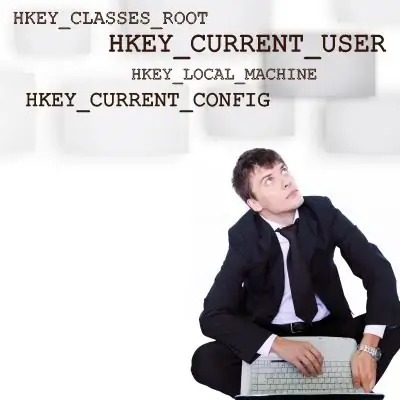
Instrucciones
Paso 1
Puede iniciar el Editor del Registro haciendo clic en el botón Inicio en la barra de tareas de Windows y luego escribiendo regedit en la sección Ejecutar.
Paso 2
Si el comando se escribe correctamente, se abrirá la ventana del Editor del registro.
Paso 3
Si usted es el único usuario de la computadora y está seguro de que no se ha establecido la prohibición para habilitar el editor de registro, debe hacer lo siguiente: Ingrese el comando gpedit.msc en la ya conocida ventana "ejecutar". A continuación, vaya a la sección "Configuración de usuario", luego "Plantillas administrativas" - "Sistema" - "Hacer que las herramientas de edición del registro no estén disponibles". Aquí, haga clic con el botón derecho en el elemento "Propiedades" y en el menú que aparece, establezca el valor "Desactivar". Luego, escriba regedit nuevamente desde el menú Ejecutar. Debería iniciarse el Editor del registro.






